有许多朋友会被word文档不能修改的问题困惑住,为此,今日小编就讲解了word文档不能修改的原因以及处理操作内容,有需要的朋友就跟小编一起来学习一下吧。
1.只读
word被设成只读模式,通过右键-属性,取消只读模式或把文件另存为,然后可以修改。

2.只读
点击视图-编辑文档,就能进行修改。
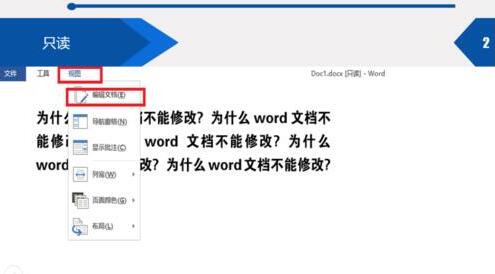
3.写字板打开
右击文件-打开方式-写字板,用写字板打开,就可以修改了。若你不想用写字板,再把它另存为Word。
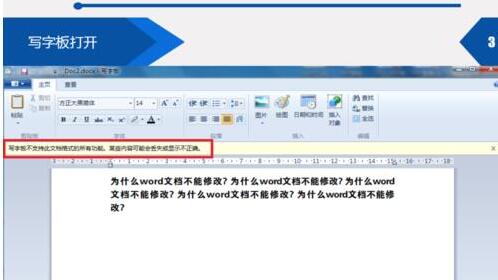
4.另存为PDF格式
将该文件另存为PDF格式就行了,用PDF阅读器修改就行。
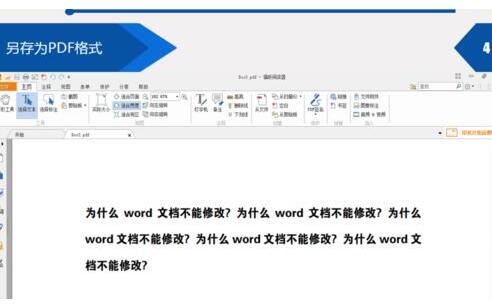
上文就讲解了word文档不能修改的原因以及处理操作过程,希望有需要的朋友都来学习哦。